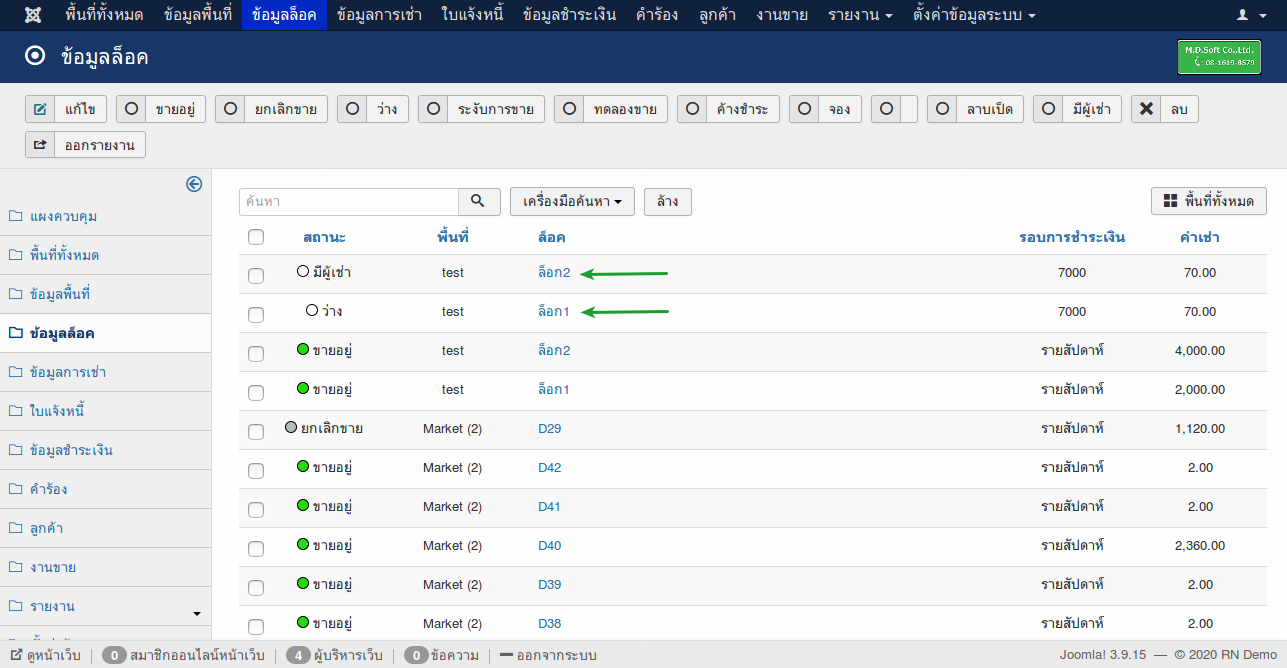Import ข้อมูลจากไฟล์ Excel
ข้อมูลบางส่วนเราก็ไม่จะเป็นจะต้องสร้างจากในโปรแกรมก็ได้
9.1 Import (นำเข้า) ข้อมูลลูกค้า
เมื่อเรามีข้อมูลลูกค้าที่เป็นไฟล์ Excel เราสามารถนำข้อมูลมานำเข้าได้ดังนี้

คลิกที่เมนูข้อมูลระบบจากนั้นคลิกที่เมนู นำเข้าข้อมูล
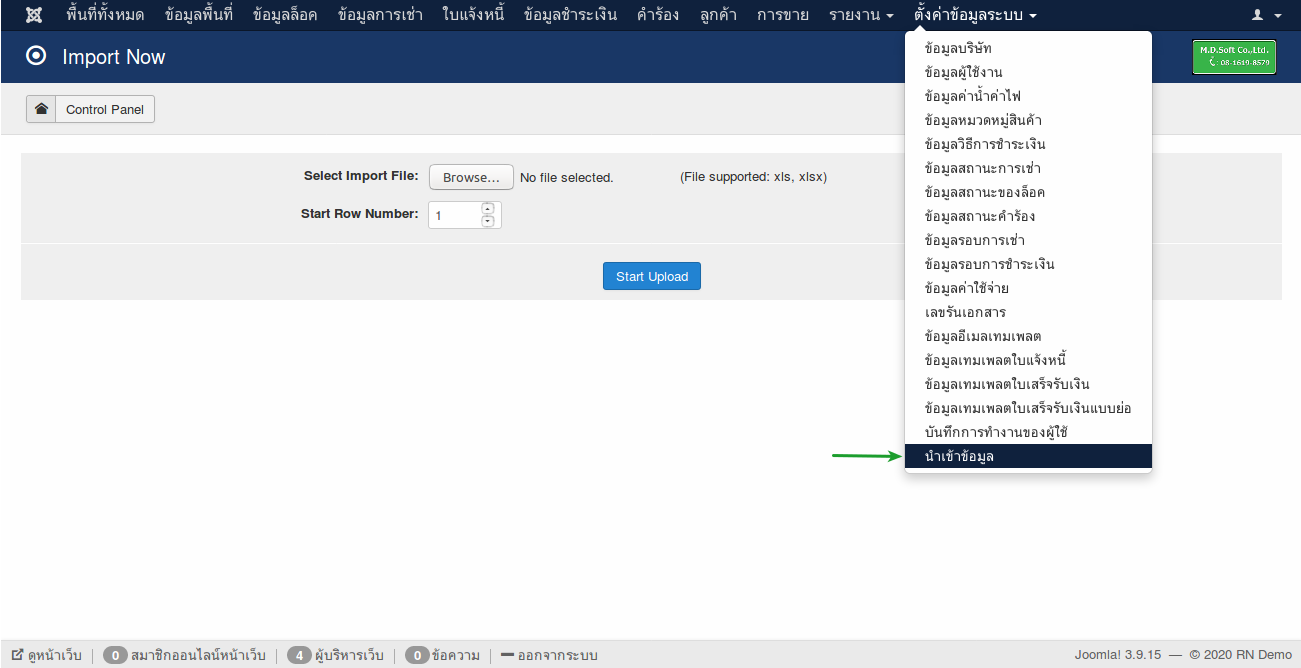
จากนั้นเราสามารถนำข้อมูลเข้าไปได้ดังนี้
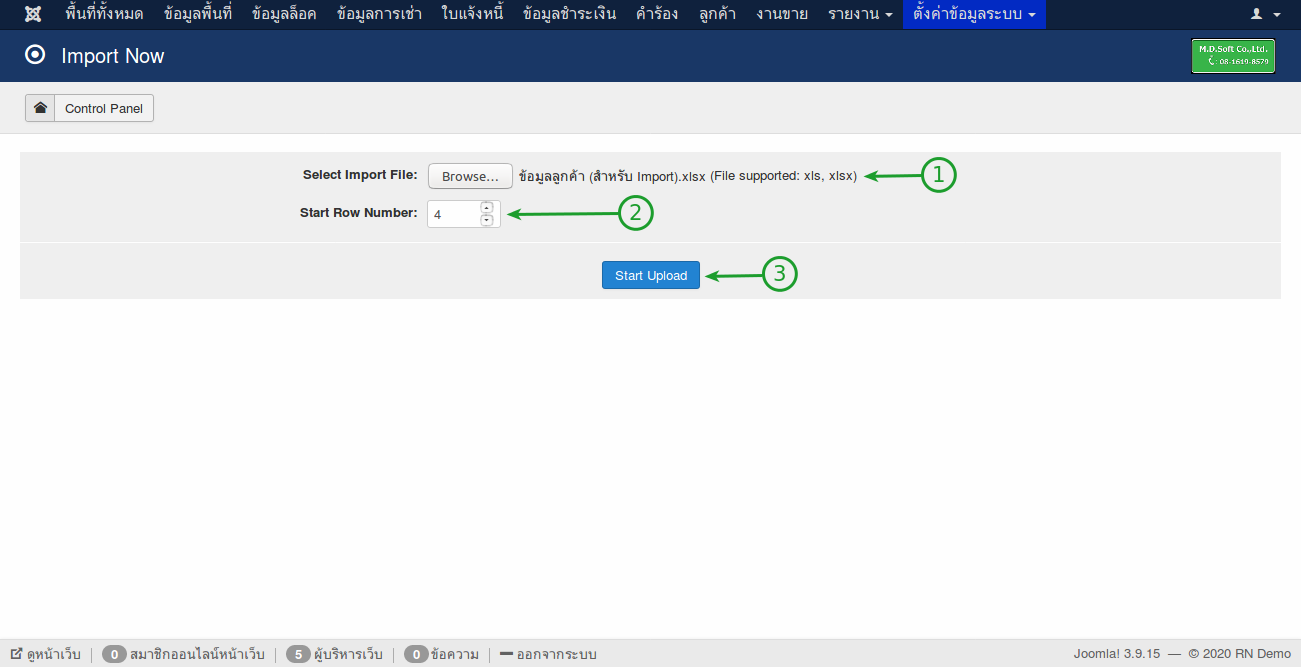
- เลือกไฟล์ข้อมูล
- เลือกว่าจะเริ่มนำข้อมูลเข้าที่ไหน
- ปุ่มอัพโหลดไฟล์
จากนั้นข้อมูลจะแสดงข้อมูลออกมาดังนี้
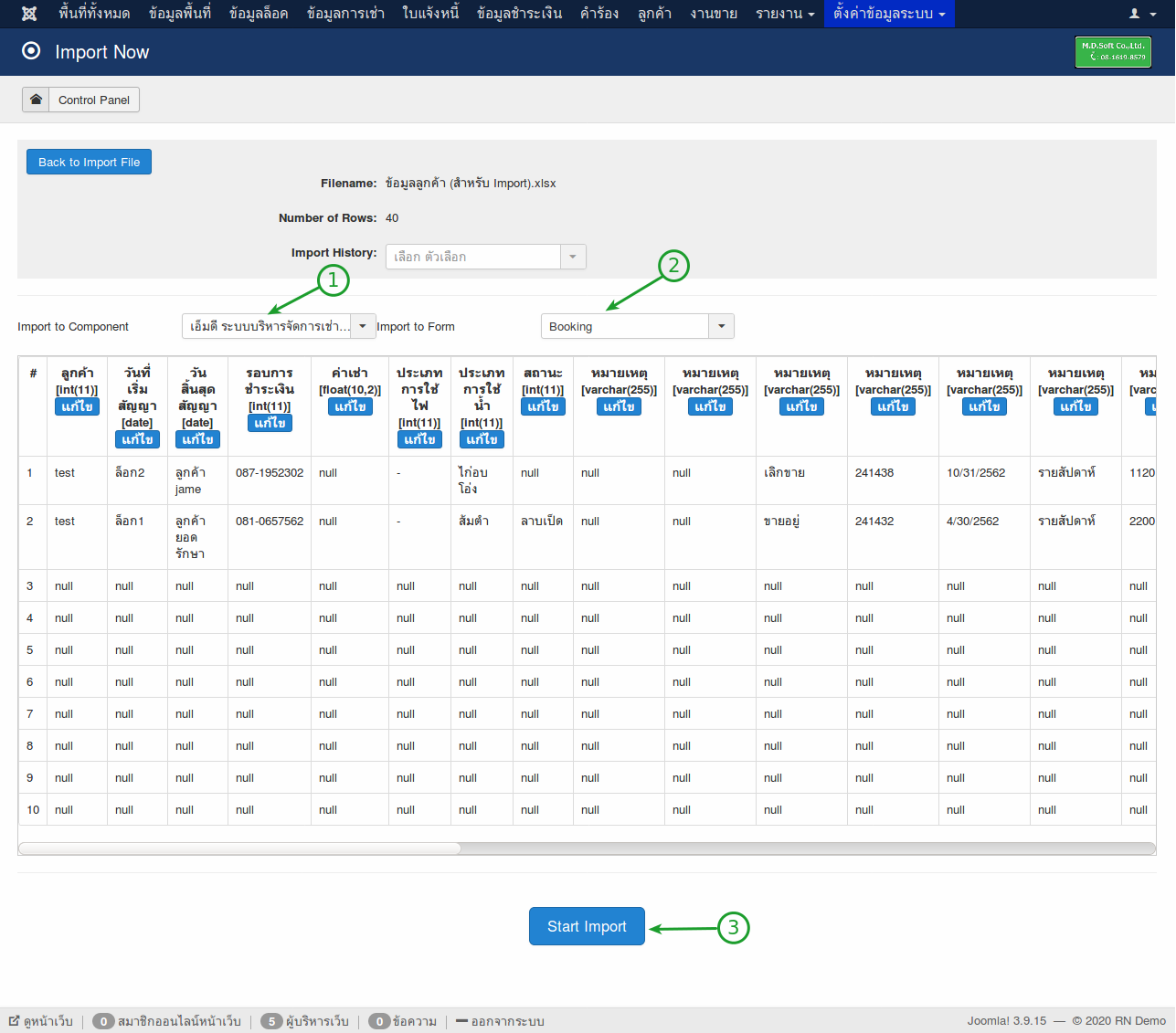
- Import to Component เลือกวิธีการ Import
- Import to Form เลือกฟอร์มที่จะ Import ถ้าลูกค้าก็จะเป็น booking
- ปุ่ม Start Import เมื่อข้อมูลถูกต้องแล้วเราสามารถกปุ่มนี้ได้
ข้อมูลลูกค้าก็จะแสดงออกมาในเมนู ข้อมูลลูกค้า
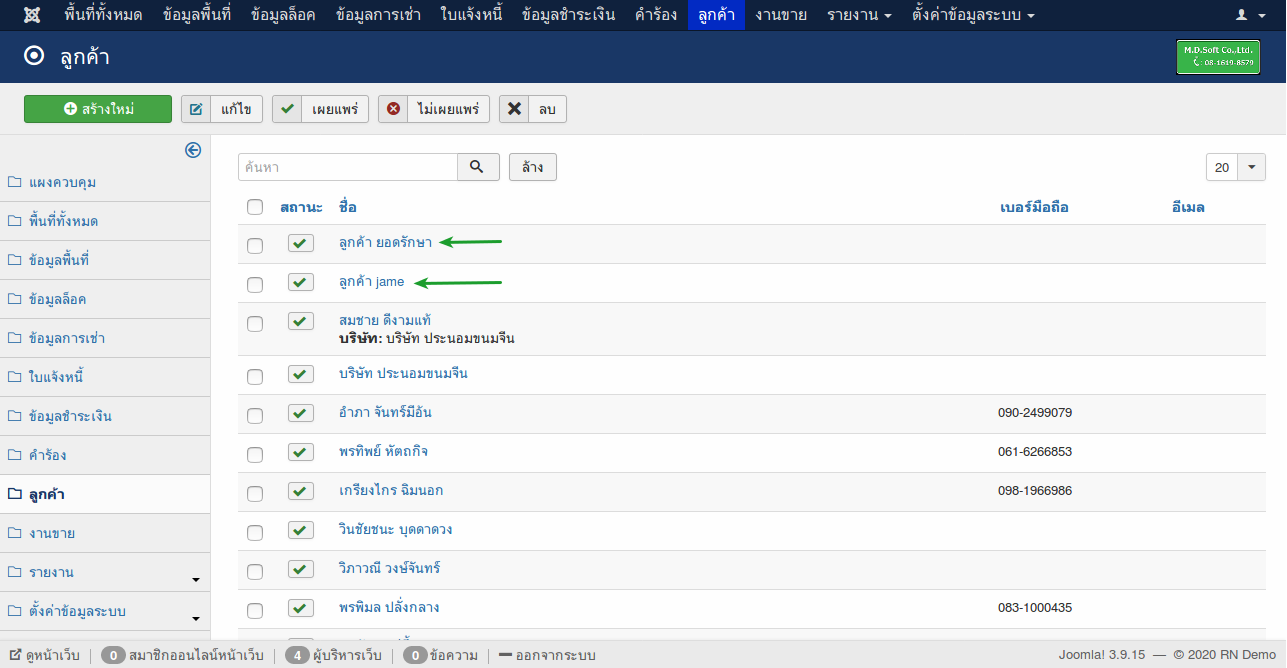
9.2 Import (นำเข้า) ข้อมูลการขาย
เมื่อเรามีข้อมูลลูกค้าที่เป็นไฟล์ Excle เราสามารถนำข้อมูลมานำเข้าได้ดังนี้
การนำข้อมูลเข้า
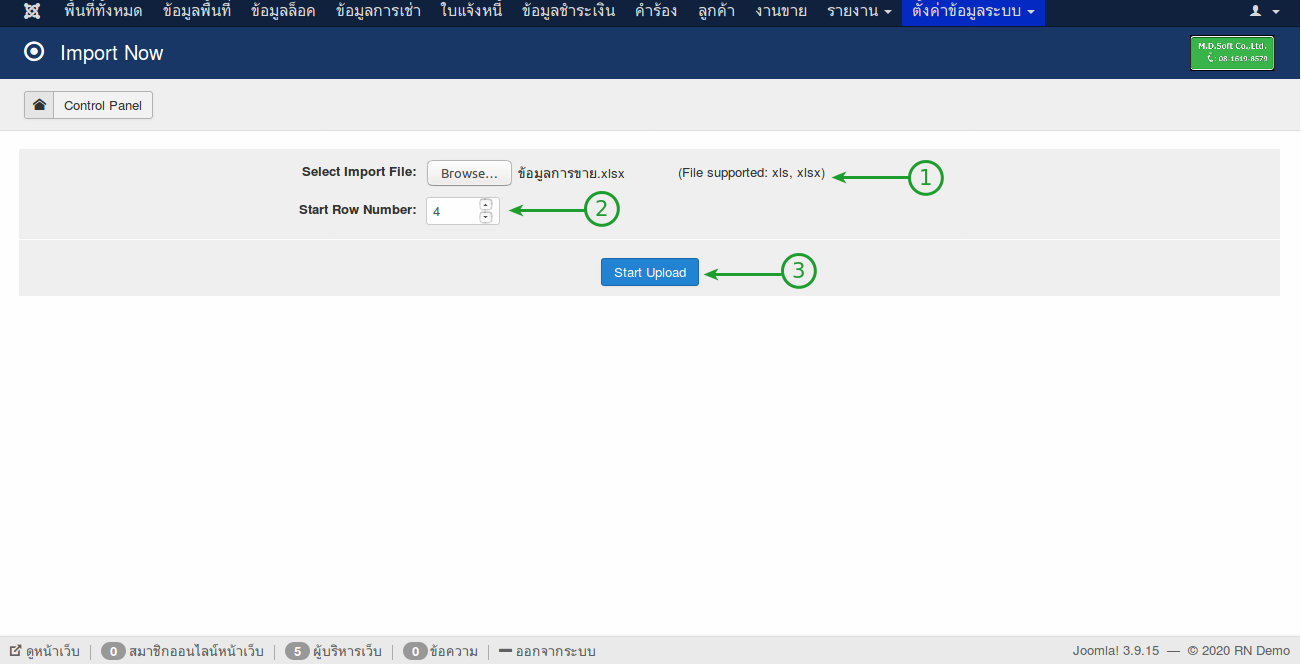
- เลือกไฟล์ข้อมูล
- เลือกว่าจะเริ่มนำข้อมูลเข้าที่ไหน
- ปุ่มที่ อัพไฟล์
จากนั้นข้อมูลจะแสดงข้อมูลออกมาดังนี้
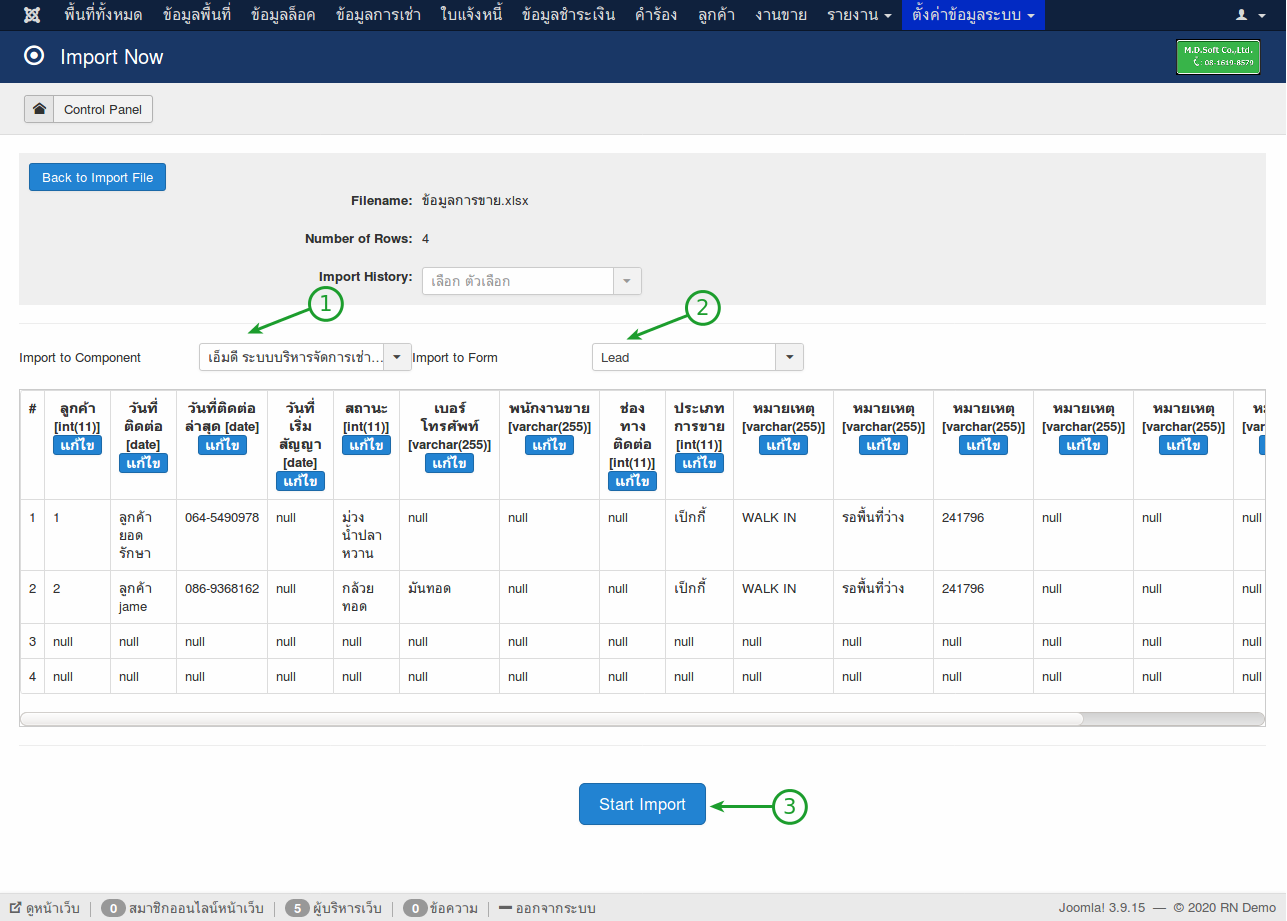
- Import to Component เลือกวิธีการ Import
- Import to Form เลือกฟอร์มที่จะ Import ถ้าการขายก็จะเป็น Lead
- ปุ่ม Start Import เมื่อข้อมูลถูกต้องแล้วเราสามารถกปุ่มนี้ได้
ข้อมูลการขายก็จะแสดงออกมาในเมนู ข้อมูลการขาย
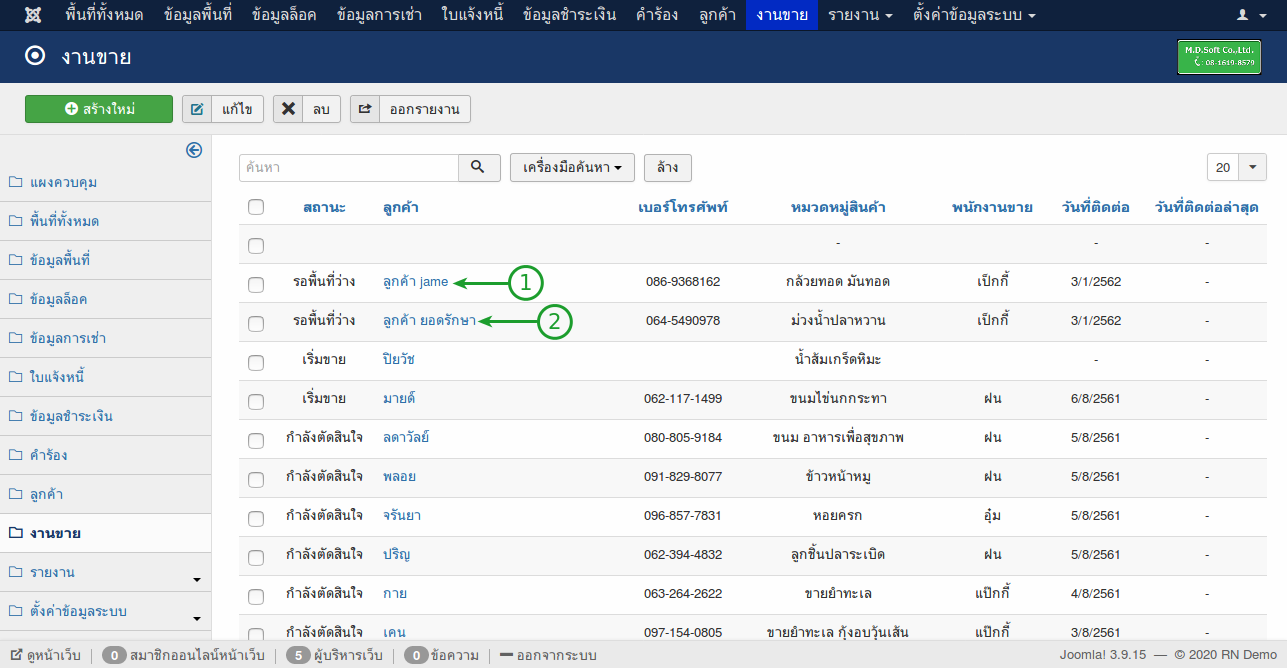
9.3 Import (นำเข้า) ข้อมูลการชำระเงิน
เมื่อเรามีข้อมูลลูกค้าที่เป็นไฟล์ Excle เราสามารถนำข้อมูลมานำเข้าได้ดังนี้
การนำข้อมูลเข้า
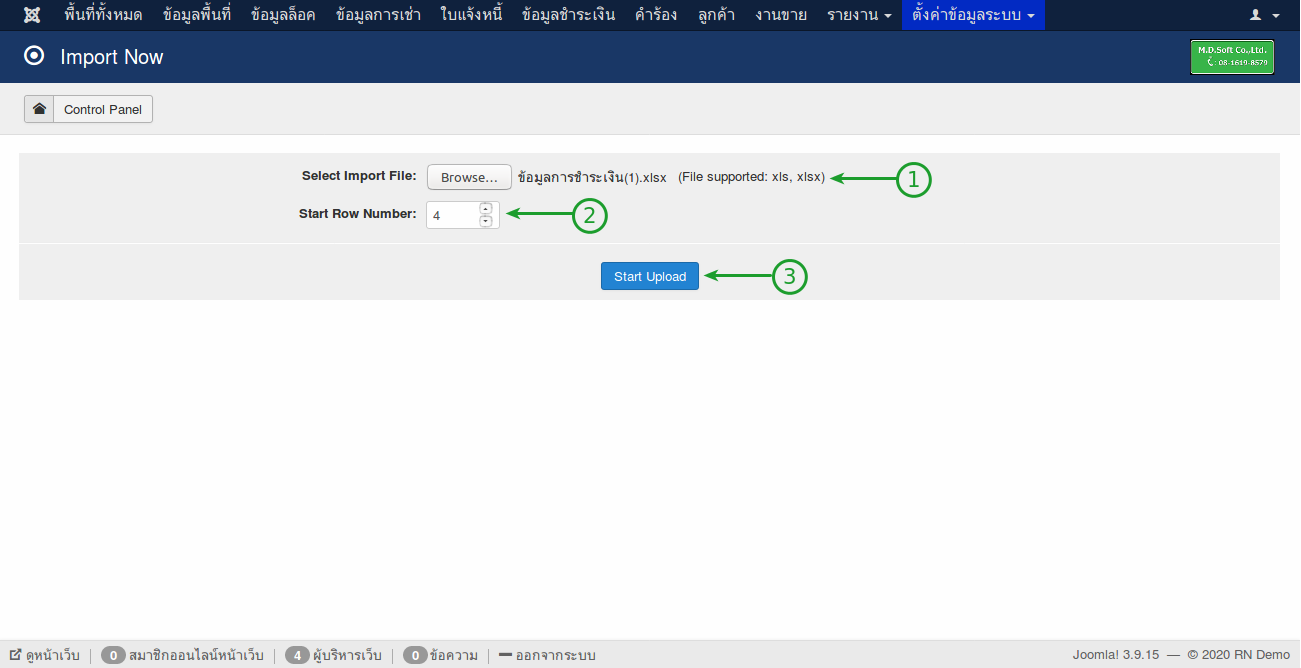
- เลือกไฟล์ข้อมูล
- เลือกว่าจะเริ่มนำข้อมูลเข้าที่ไหน
- ปุ่มที่ อัพไฟล์
จากนั้นข้อมูลจะแสดงข้อมูลออกมาดังนี้
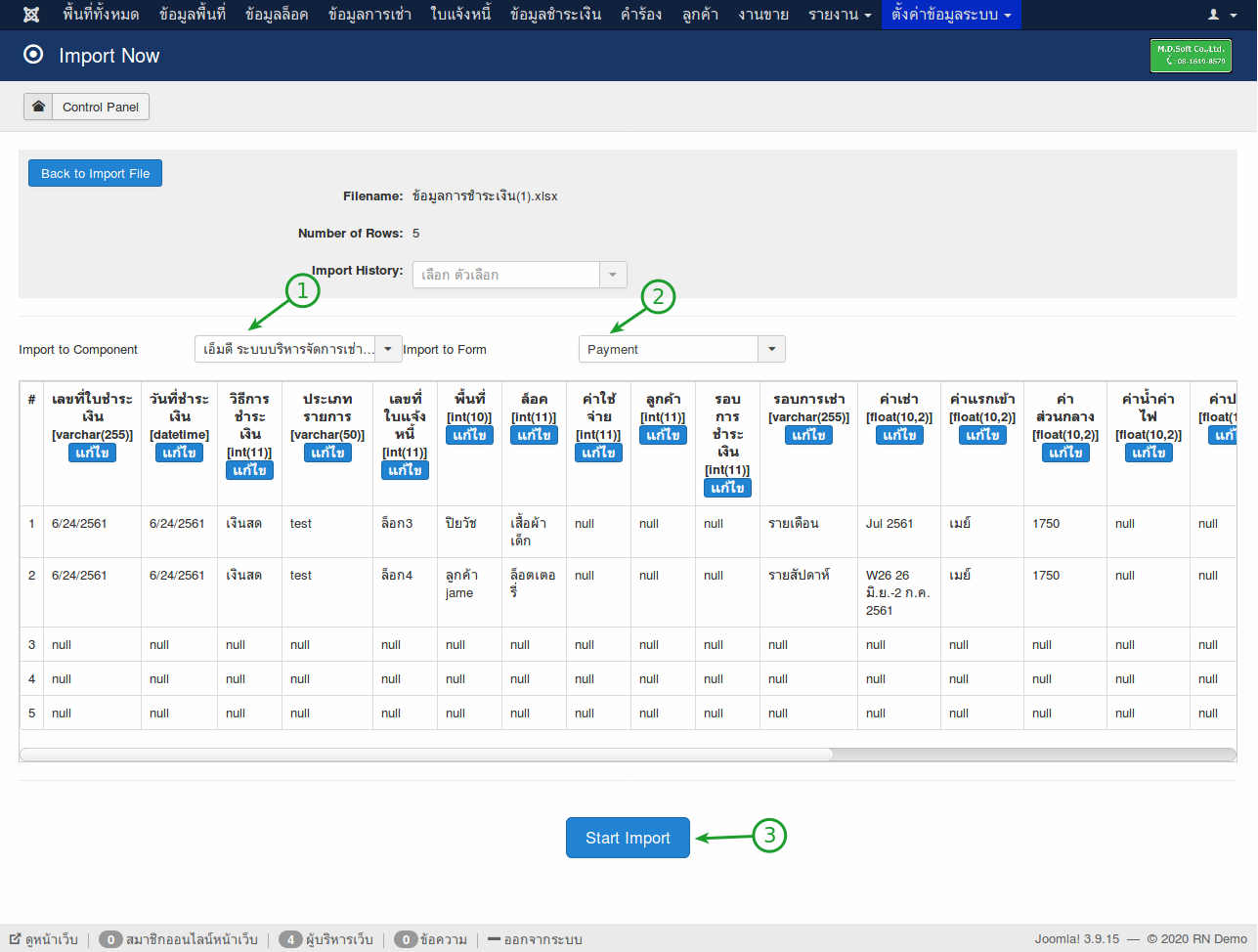
- Import to Component เลือกวิธีการ Import
- Import to Form เลือกฟอร์มที่จะ Import ถ้าการชำระเงินก็จะเป็น payment
- ปุ่ม Start Import เมื่อข้อมูลถูกต้องแล้วเราสามารถกปุ่มนี้ได้
ข้อมูลการชำระเงินก็จะแสดงออกมาในเมนู ข้อมูลการชำระเงิน
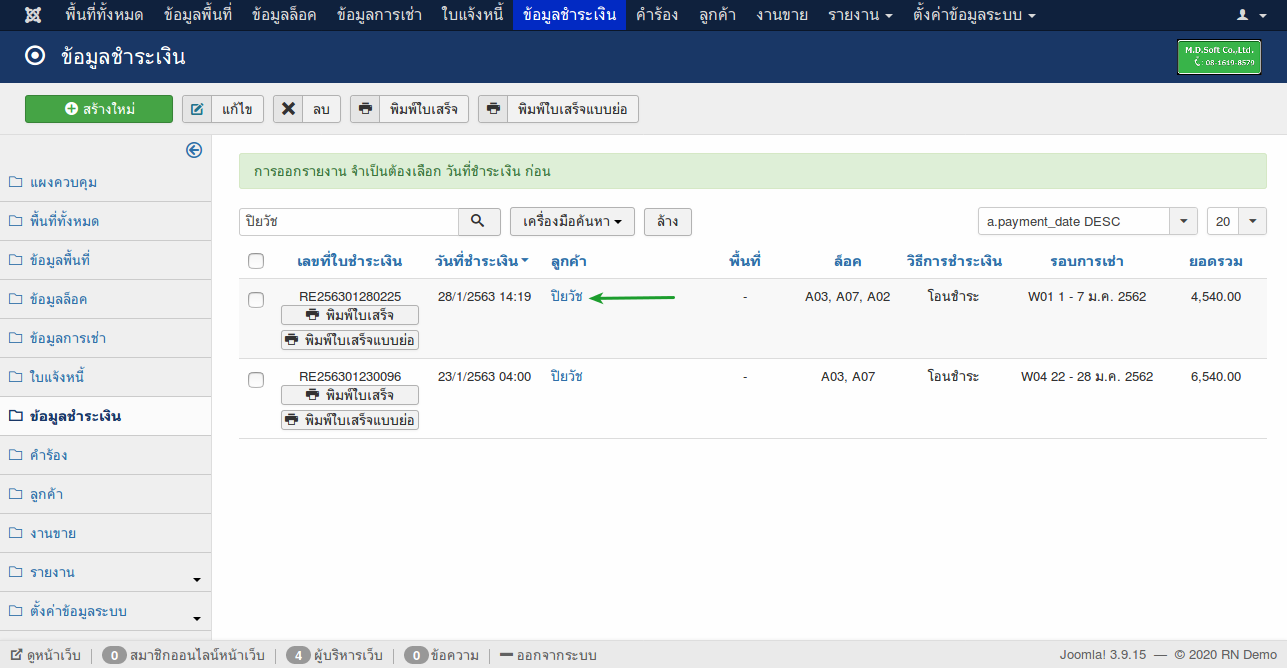
9.4 Import (นำเข้า) ข้อมูลล็อค
เมื่อเรามีข้อมูลลูกค้าที่เป็นไฟล์ Excle เราสามารถนำข้อมูลมานำเข้าได้ดังนี้
การนำข้อมูลเข้า
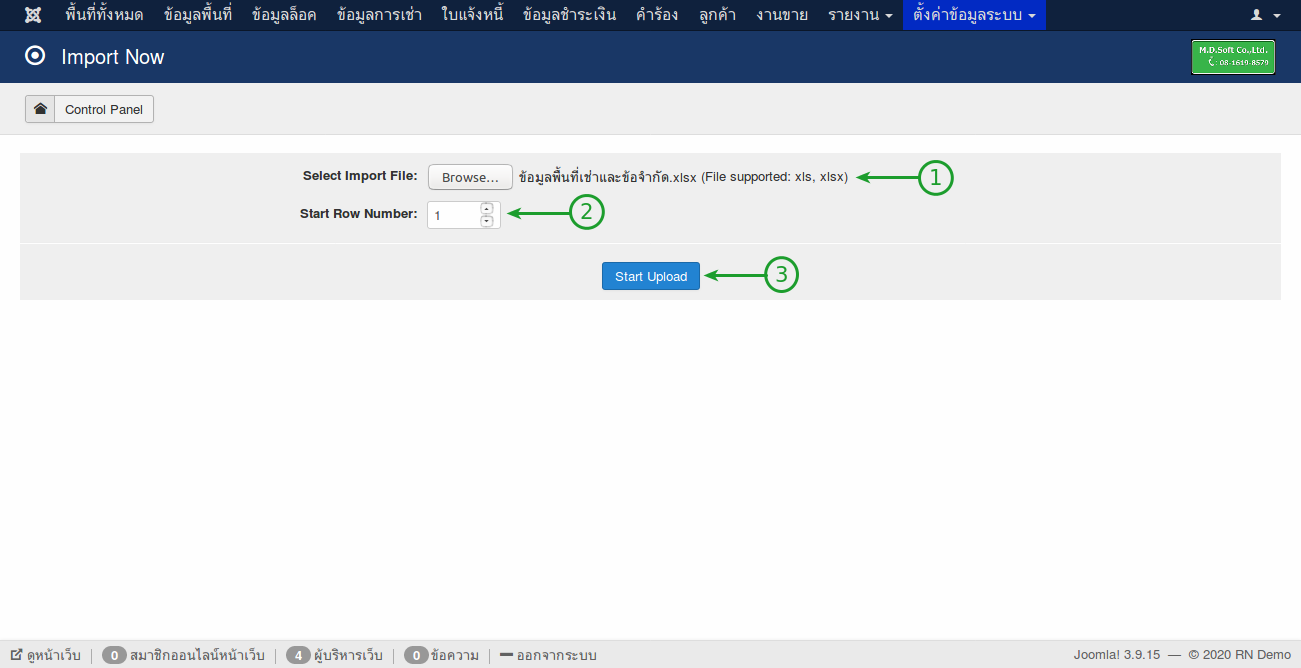
- เลือกไฟล์ข้อมูล
- เลือกว่าจะเริ่มนำข้อมูลเข้าที่ไหน
- ปุ่มที่ อัพไฟล์
จากนั้นข้อมูลจะแสดงข้อมูลออกมาดังนี้
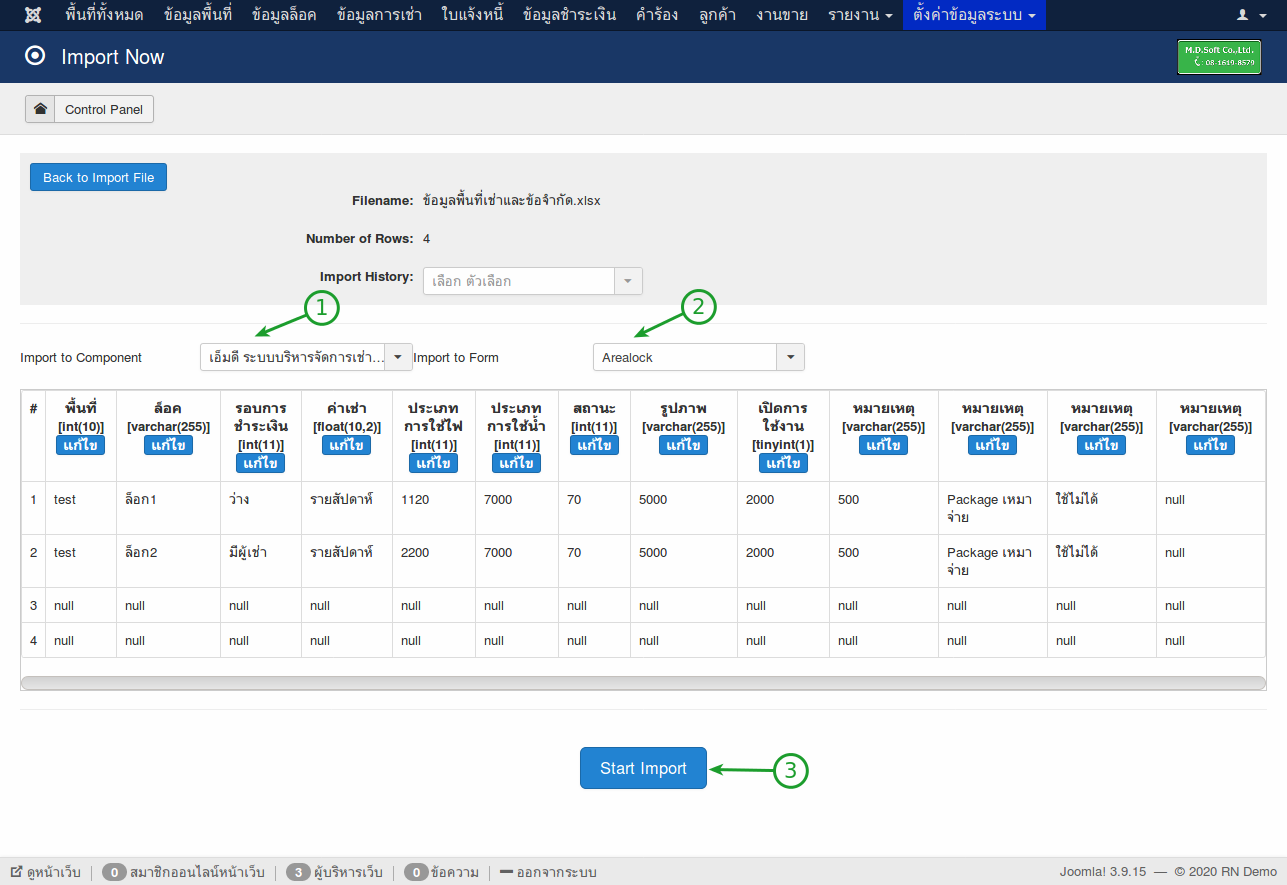
- Import to Component เลือกวิธีการ Import
- Import to Form เลือกฟอร์มที่จะ Import ถ้าล็อคจะเป็น arealock
- ปุ่ม Start Import เมื่อข้อมูลถูกต้องแล้วเราสามารถกปุ่มนี้ได้
ข้อมูลการล็อค ก็จะแสดงออกมาในเมนู ข้อมูลล็อค